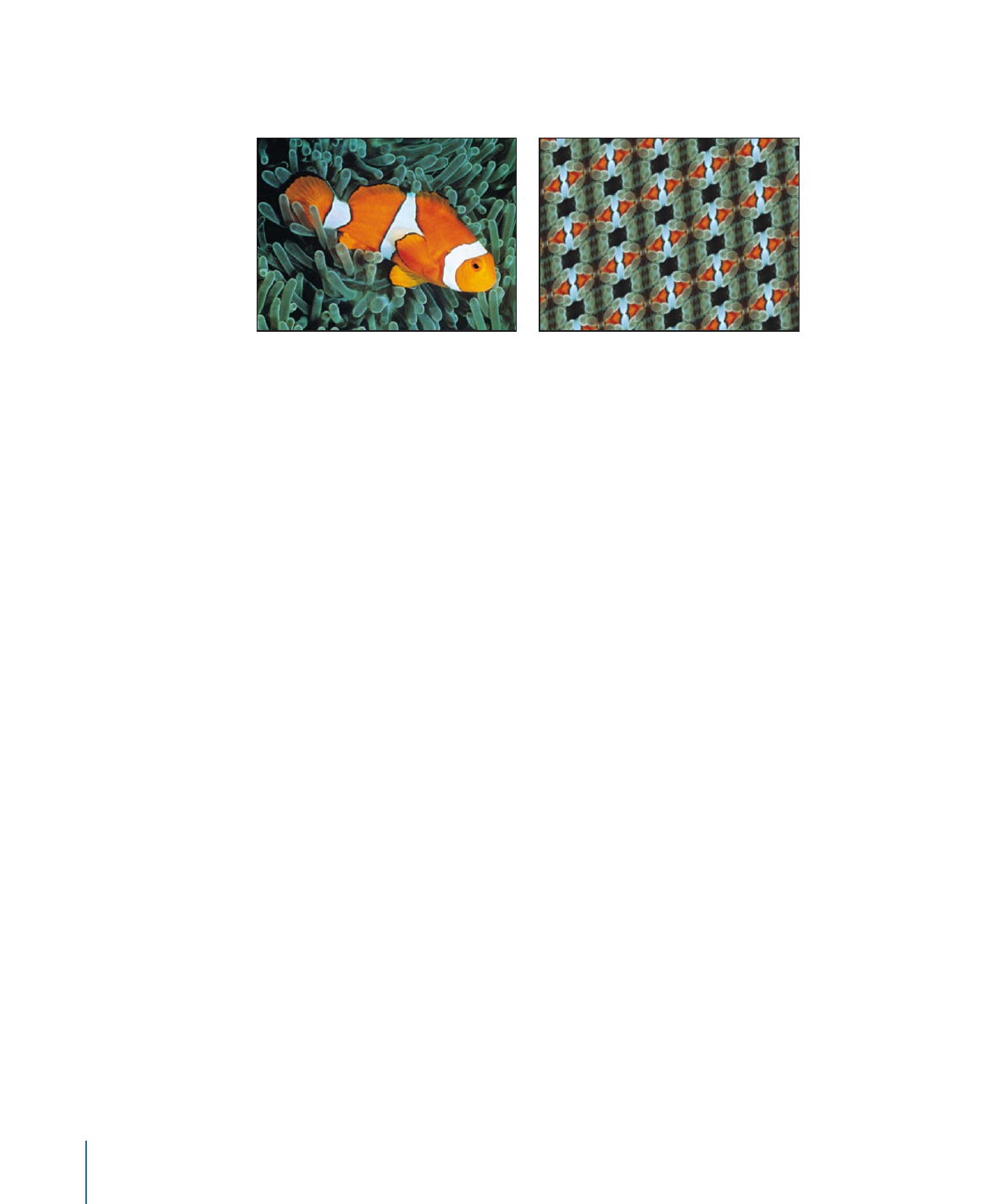
Mosaïque en perspective
Ce filtre dispose à l’infini une image en mosaïque et l’applique sur une grille pouvant être
positionnée dans un espace 3D simulé. Utilisez la fonction Mosaïque en perspective pour
créer un effet de mur d’écrans vidéo s’étirant à l’infini.
1218
Chapitre 19
Utilisation de filtres
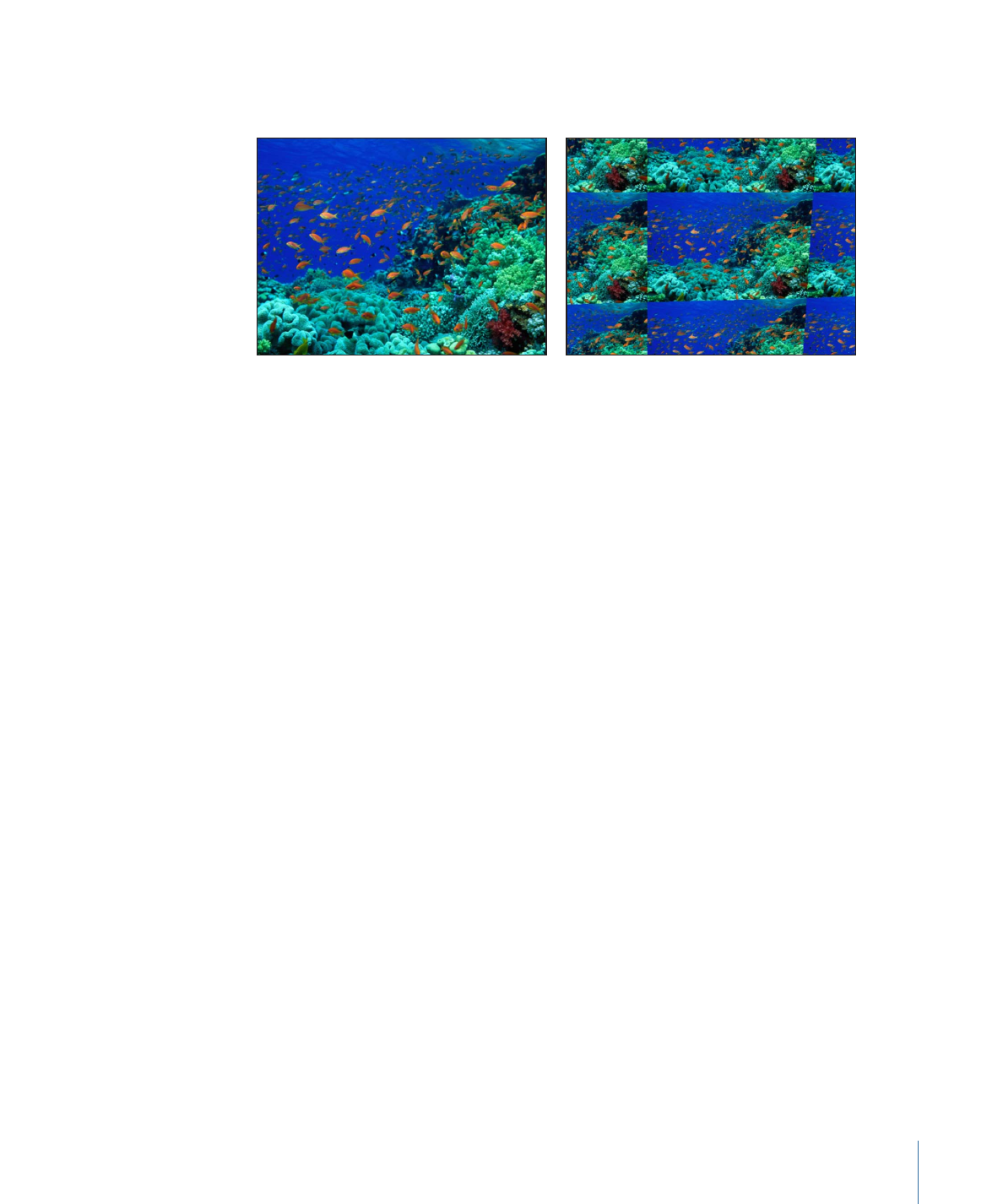
Ce filtre déclenche le tramage des groupes 3D. Pour en savoir plus sur le tramage, voir
À
propos du tramage
.
Image d’origine
Filtre Mosaïque en perspective appliqué
Paramètres dans l’inspecteur
En haut à gauche :
détermine la position de l’angle supérieur gauche de la grille. Faites
glisser les poignées de la commande à l’écran pour ajuster les valeurs de gauche et de
droite de la mosaïque.
En haut à droite :
détermine la position de l’angle supérieur droit de la grille.
En bas à droite :
détermine la position de l’angle inférieur droit de la grille.
En bas à gauche :
détermine la position de l’angle inférieur gauche de la grille.
Remarque : faites glisser les poignées de la commande à l’écran pour ajuster les valeurs
En haut à gauche, En haut à droite, En bas à droite et En bas à gauche.
Mixage :
détermine le pourcentage de l’image d’origine à fusionner avec l’image filtrée.
Publier les commandes à l’écran :
publie les commandes à l’écran du filtre dans
Final Cut Pro X. Pour en savoir plus sur la création de contenu destiné à Final Cut Pro, voir
Création de modèles pour Final Cut Pro X
.
Contrôles de la palette
Aucun.
1219
Chapitre 19
Utilisation de filtres